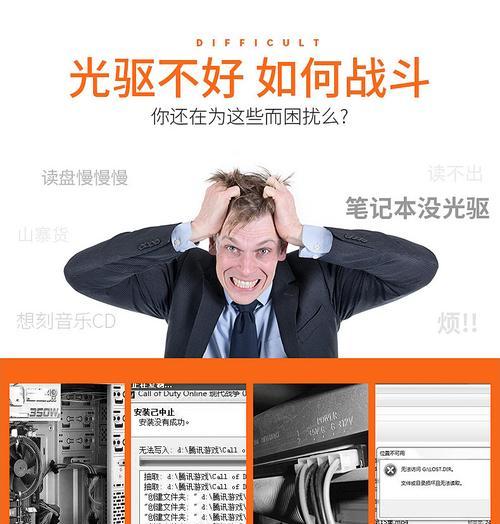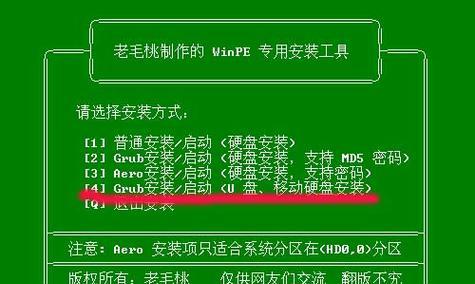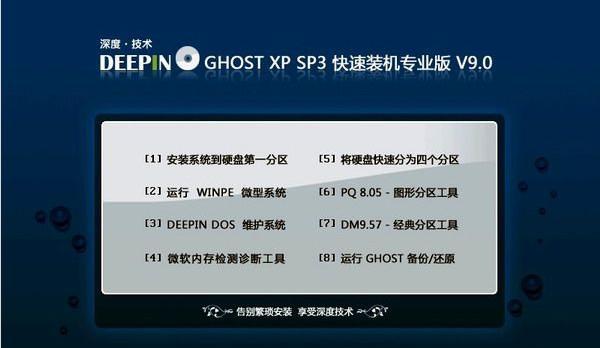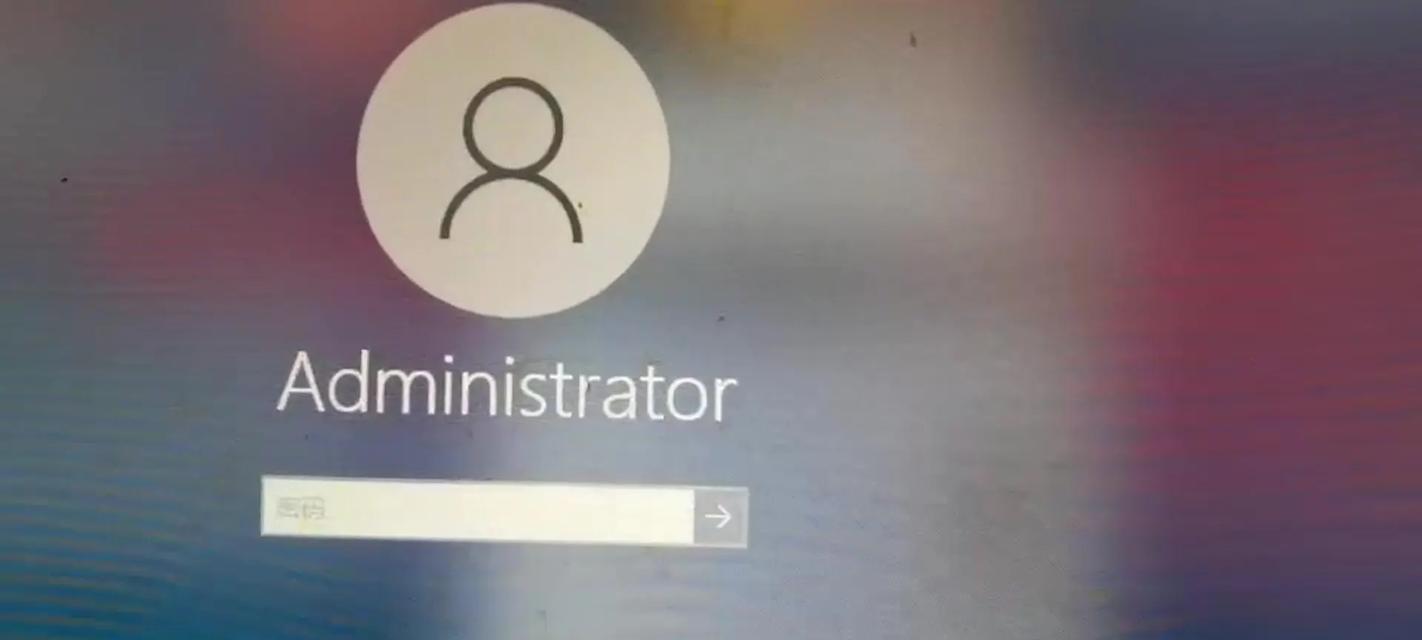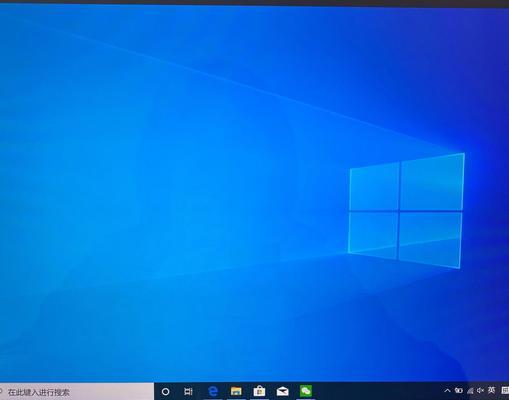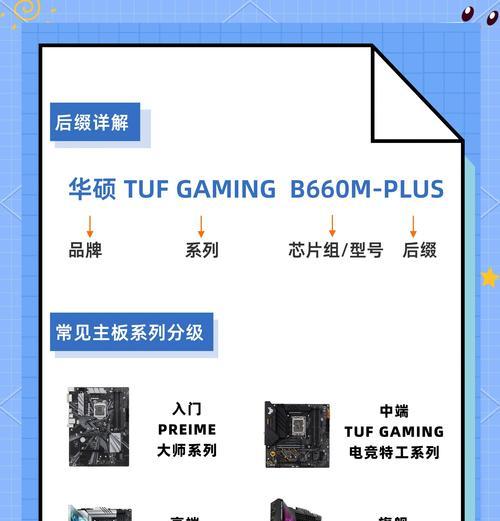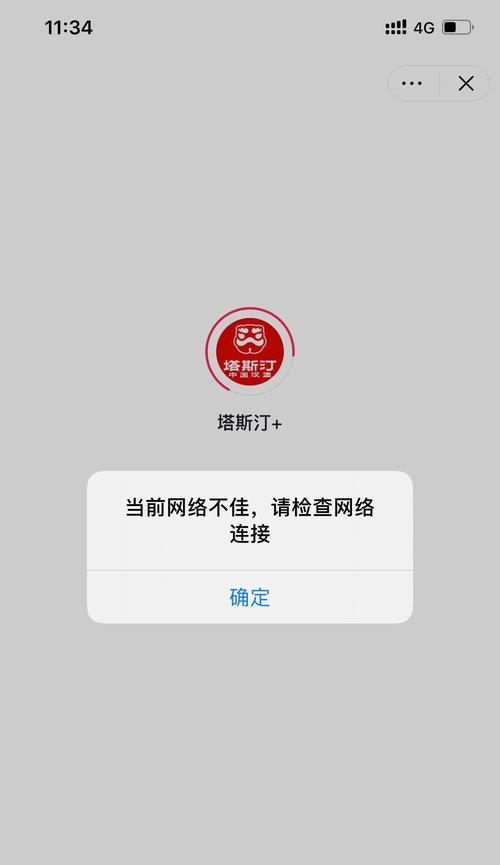随着科技的发展,电脑已经成为我们生活中不可或缺的一部分。而在使用电脑的过程中,系统装机是一个不可避免的任务。本文将为大家分享使用移动光驱进行系统装机的详细教程,帮助大家轻松完成这个任务。
1.准备好所需工具:移动光驱、系统安装光盘、USB转接线等。
-在进行系统装机前,需要确保准备齐全所需的工具和材料,这样才能顺利进行后续的步骤。
2.连接移动光驱与电脑:将移动光驱与电脑通过USB转接线进行连接。
-使用USB转接线将移动光驱与电脑进行连接,确保连接稳固可靠,避免后续出现不必要的问题。
3.插入系统安装光盘:将系统安装光盘插入移动光驱。
-将系统安装光盘小心地插入移动光驱的光盘托盘中,确保插入正确,避免损坏光盘或移动光驱。
4.重启电脑并进入BIOS设置:重启电脑并在启动过程中按下相应按键进入BIOS设置界面。
-根据不同电脑品牌和型号,进入BIOS设置界面的方法可能会有所不同,需要按照提示准确操作,确保成功进入BIOS设置界面。
5.设置启动顺序为移动光驱优先:在BIOS设置界面中将启动顺序设置为移动光驱优先。
-在BIOS设置界面中找到启动顺序相关选项,将移动光驱排在第一位,确保电脑能够从移动光驱中启动系统安装。
6.保存设置并重启电脑:在BIOS设置界面中保存设置并重启电脑。
-根据提示将之前的设置保存,并重启电脑使设置生效,使电脑能够从移动光驱中启动系统安装。
7.进入系统安装界面:等待电脑重新启动后,进入系统安装界面。
-耐心等待电脑重新启动,并按照提示操作,进入系统安装界面。
8.按照向导进行系统安装:根据系统安装界面的提示,按照向导完成系统的安装过程。
-根据系统安装界面的提示信息,逐步操作,包括选择安装位置、设置用户名密码等步骤,完成系统的安装过程。
9.等待系统安装完成并自动重启:在系统安装过程中,耐心等待系统安装完成并自动重启。
-根据电脑配置和系统安装速度的不同,等待时间可能会有所不同,需要耐心等待系统安装完成。
10.拔出移动光驱并重启电脑:在系统安装完成后,拔出移动光驱并重新启动电脑。
-确认系统安装完成后,小心地拔出移动光驱,并重启电脑。
11.检查系统安装情况:重新启动电脑后,检查系统安装情况是否正常。
-重新启动电脑后,观察系统是否正常启动,并检查系统的各项功能是否正常。
12.安装驱动程序:根据需要,安装相应的驱动程序。
-根据电脑硬件配置和需要,安装相应的驱动程序,以保证电脑的正常运行。
13.更新系统和驱动程序:及时更新系统和驱动程序,以获取更好的性能和安全保障。
-定期检查系统和驱动程序的更新,及时进行更新操作,以提升电脑的性能和安全性。
14.备份系统:为了防止系统故障或数据丢失,定期备份系统。
-使用专业的备份工具,定期备份系统和重要的个人文件,以应对突发情况。
15.小结:通过本文的移动光驱装系统教程,我们可以轻松搞定系统装机,省时省力又方便。希望本文对大家有所帮助,祝大家顺利完成系统装机的任务!